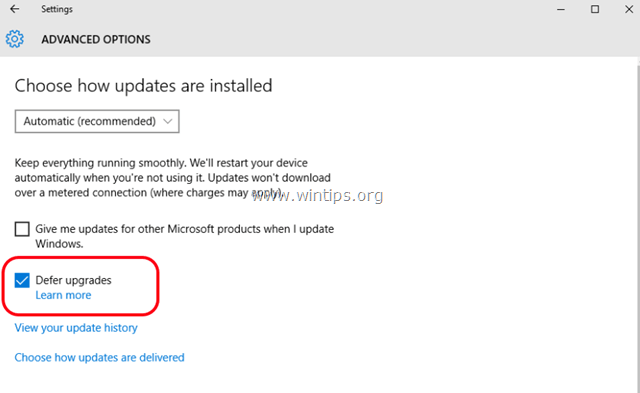En Windows 10, las opciones de Windows Update se han movido de la ubicación estándar (el antiguo y clásico Panel de control) a una nueva ubicación en Ajustes Aplicación y debajo de la sección Actualización y seguridad que también tiene algunas otras opciones para Copia de seguridad, Recuperación, Windows Defender, etc. Además de su reubicación, esta nueva aplicación de Windows Update viene con un nuevo cambio importante: a diferencia de las versiones anteriores de Windows Update, No hay forma de seleccionar actualizaciones individuales, por lo que se instalarán todas las actualizaciones disponibles, importantes, opcionales o de seguridad. automáticamente.
En este artículo, puede averiguar cómo buscar actualizaciones y administrar las opciones de Windows Update en Windows 10.
Cómo buscar actualizaciones y modificar las opciones de actualización de Windows en Windows 10.
Paso 1. Abra el subprograma de actualización de Windows.
Para abrir el subprograma de Windows Update en Windows 10, tiene dos formas sencillas:
1er. La primera forma es tocar o hacer clic en el icono de Windows (botón de inicio) en la esquina inferior izquierda y tocar Ajustes.
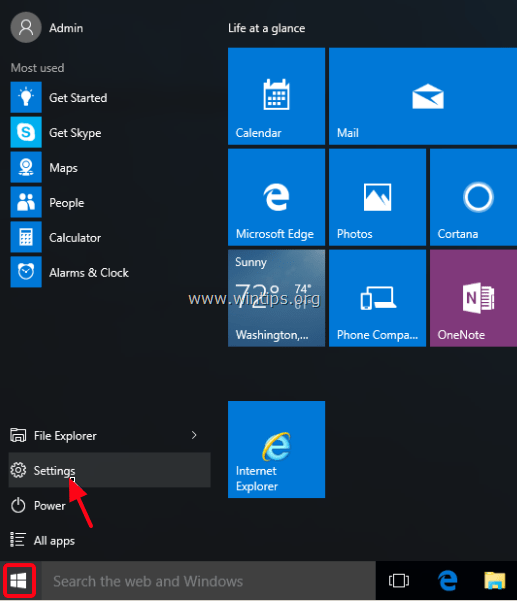
En Ajustes panel, toque Actualización y seguridad.
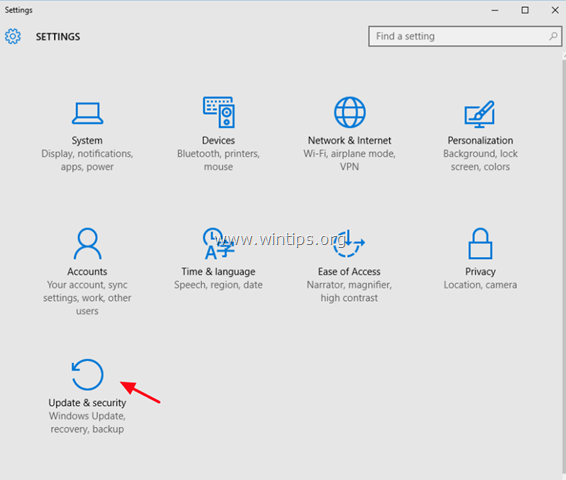
2do. La segunda forma es escribir la palabra "Actualizar"(sin comillas) dentro del cuadro de búsqueda de Cortana y luego para seleccionar Configuración de Windows Update o Buscar actualizaciones resultado mostrado.
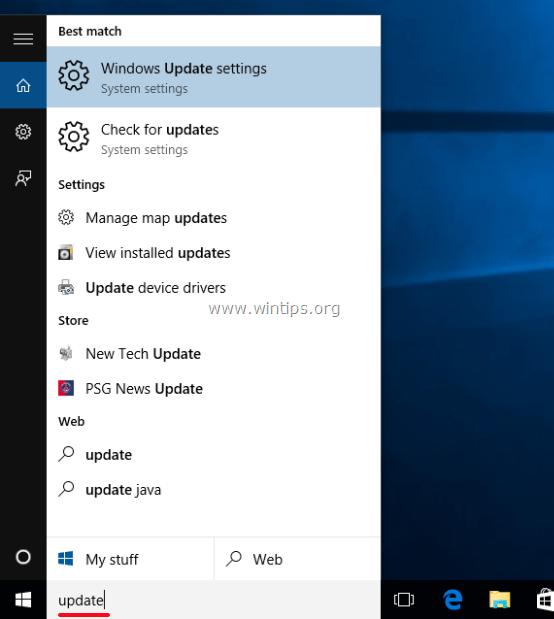
Paso 2. Compruebe las actualizaciones de Windows 10 disponibles y modifique la configuración de Windows Update.
En el panel Actualización y seguridad, en la sección Actualización de Windows, tiene las siguientes opciones disponibles:
una. Busque actualizaciones. Toque (o haga clic) en él para verificar e instalar inmediatamente todas las actualizaciones disponibles.
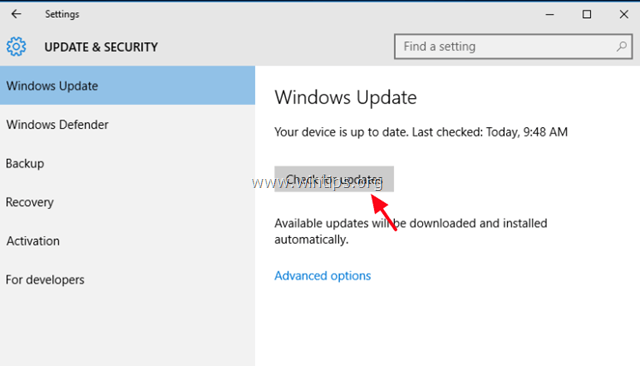
B. Opciones avanzadas:
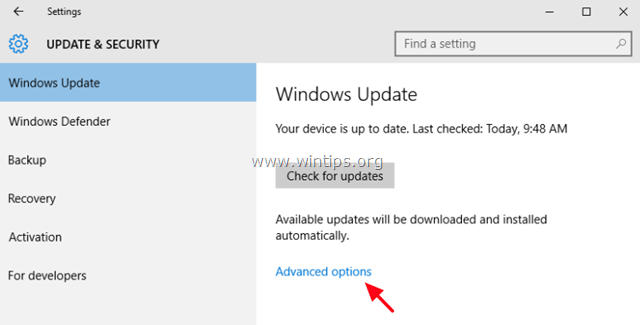
En las opciones avanzadas, las únicas opciones que puede controlar son las siguientes:
1. Para elegir cómo se instalan las actualizaciones.
- Si tu escoges Automático, Windows instala las actualizaciones descargadas cuando no está utilizando su PC.
- Si tu escoges Notificar para programar el reinicio, Windows le pedirá que programe un reinicio en un momento preferido (cuando lo desee) para instalar las actualizaciones descargadas y evita el reinicio automático sin su confirmación.
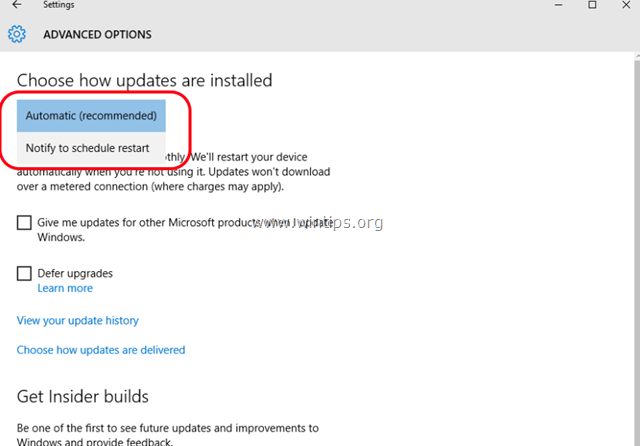
2. La segunda opción que está disponible es marcar o desmarcar el "Darme actualizaciones para otros productos de Microsoft cuando actualice Windows". Desmarque esta opción si no desea instalar actualizaciones para otros productos de Microsoft como Microsoft Office.
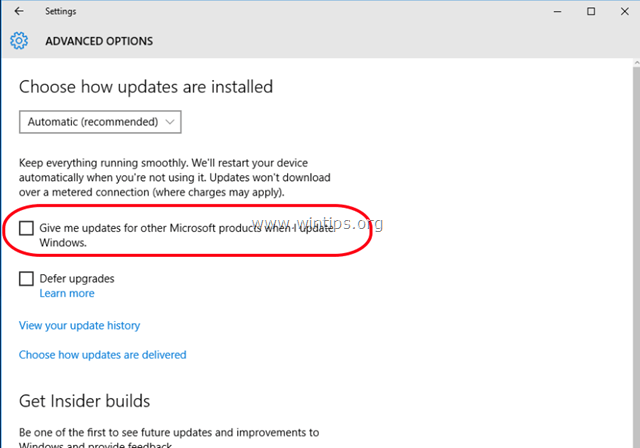
3. La tercera opción disponible es la Aplazar actualizaciones. Si marca esta opción, Windows solo descargará todas las actualizaciones importantes, pero no descargará las actualizaciones que contengan nuevas funciones para Windows. De hecho, si opta por aplazar las actualizaciones, retrasa la implementación y la instalación de las actualizaciones destacadas durante varios meses. Esta es una opción útil para los usuarios comerciales que desean esperar un poco antes de obtener nuevas funciones en sus PC.